如何將您的 WordPress 網站遷移到任何主機
已發表: 2022-12-29在本文中,我們將討論如何輕鬆地將您的 WordPress 站點遷移到您需要的任何其他主機。 由於不同的原因,您可能需要將網站從一個託管服務提供商轉移到另一個託管服務提供商。
如果創建新站點、重新設計站點或以前託管的特性不令人滿意,您可能會遷移。
在某種程度上,您將有多種選擇可供使用,從完全由您自己組織遷移,到使用第三方插件來節省您的財務費用,使整個過程對您來說更輕鬆,或者聘請專家來完成。
如果您熱衷於自己動手,那麼本文適合您。 乍一看,這似乎是一項複雜的任務,只有“專業人士”才能做到,但事實是,在遷移過程中保持站點完好無損和安全比您想像的要容易得多。
總的來說,從本地服務器或其他主機遷移網站不是主要問題。 將 WordPress 網站遷移到新主機所需要做的就是按照下面展示的幾個簡單步驟進行操作。
由於您的 WordPress 支持的站點是靜態 HTML 頁面和 CSS 樣式的集合,因此站點遷移的整個複雜性在於兩個操作:您需要從舊主機複製所有文件並將這些文件“倒入”新主機。
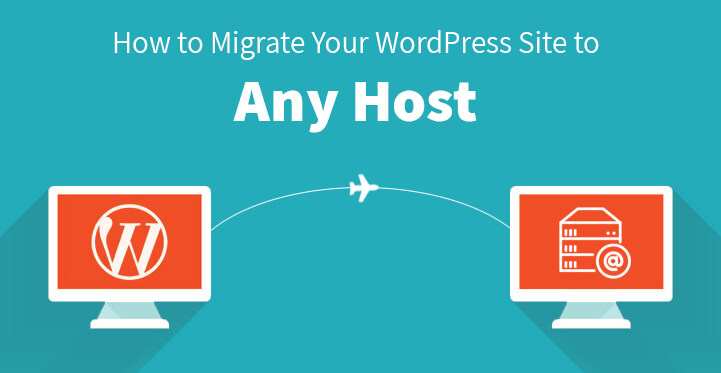
如何將您的 WordPress 網站遷移到新主機
1. 為您的 WordPress 站點選擇一個可靠的新主機:
如果您厭倦了託管服務提供商不斷出現的問題和停機時間,那麼是時候考慮將您的網站委託給新的 WordPress 主機了。
如果您的網站沒有得到很好的保護,長期停機,不斷損壞或無法訪問您的受眾,收入損失,對您網站的搜索引擎結果的負面影響,安全和惡意軟件攻擊是不可避免的。
我們 SKT Themes 提供託管服務,以幫助您做出正確的託管選擇。 點擊鏈接 https://www.sktthemeshosting.com/ 熟悉可用的計劃,並在需要時獲得技術支持,以確保您物有所值。
2.使用複制器快速遷移:
複印機: 
Duplicator 是一款出色的免費解決方案,適用於各種站點遷移、複製、傳輸和備份目的。 無論您是更改域還是主機,Duplicator 都會在整個過程中進行組織以確保您的網站安全無虞。
安裝並激活插件,然後導航到您的管理面板、Duplicator、Packages,然後單擊頁面頂部的 Create New 按鈕。
按照幾個步驟創建包,確保所有內容都被評估為“良好”,然後單擊“構建”按鈕。 該過程完成後,您將被要求下載兩個文件:Installer 和 Archive。
一鍵下載。 Archive 是您的 WordPress 網站的副本,Installer 是用於自動執行站點安裝過程的文件。
3. 將您的 WordPress 站點導入並遷移到新主機:
現在您需要使用您的 FTP 連接到您的新主機,以便將下載的文件上傳到它。

添加您服務器的 IP 地址或服務器主機名以連接到您的 FTP,因為輸入您的域名仍將指示您的舊主機。 您將從新主機的 cPanel 中找到所需的 IP 地址和服務器主機名。
在您站點的根目錄中找到 username/public_html/ 文件夾並上傳您使用 Duplicator 下載的 2 個文件:archive.zip 和 installer.php。
由於許多託管公司自動將 WordPress 安裝在根目錄中,因此您需要檢查根目錄是否為空。 如果有任何安裝,請將其刪除並繼續您自己的 WP 遷移。
4. 更改主機文件以保證 100% 正常運行時間。
文件上傳後,點擊以下鏈接訪問 installer.php 文件:
http://www.yoursite.com/installer.php(將 yoursite.com 替換為您的域名)
由於您的域仍然指示您的舊網站,您會發現 404 錯誤。 您可以更改域名服務器並指定新的主機。 但這會導致您的 Web 訪問者在遷移過程中發現損壞的站點。
因此,最好只從您的計算機臨時訪問您的新網站並執行所有需要的操作。 這將防止您的網站否則會遇到的任何停機時間。
從 cPanel 中找到新主機的 IP 地址並複制它。 然後前往“程序”、“所有程序”、“附件”,右鍵單擊“記事本”並選擇“以管理員身份運行”。 從打開的 UAC 提示中選擇是以管理員身份訪問記事本。
在記事本屏幕上,按照路徑文件,打開,然後轉到 C:\Windows\System32\drivers\etc.,選擇主機文件並打開它。
如果您是 Mac 用戶,請使用終端應用程序並向其添加 sudo nano /private/etc/hosts 命令。
Windows 和 Mac 用戶都需要將從新主機的 cPanel 複製的 IP 地址及其域名添加到主機文件的底部。 保存更改,您就可以從您的計算機上自由訪問新主機上的文件。
筆記。 遷移完成後撤消所有更改。
5. 運行複制器遷移過程:
在繼續運行安裝程序以將您的 WordPress 站點遷移到新主機之前,請確保已創建 MySQL 數據庫。
按照 http://www.yoursite.com/installer.php 鏈接(將 yoursite.com 替換為您的域名)。
安裝程序將運行多項測試,您需要做的就是接下來單擊“通過”並接受條款和條件,然後單擊下一步按鈕繼續。
在第二步中,您將需要添加數據庫名稱、用戶名和密碼以及 MySQL 主機。
在大多數情況下,主機是本地主機。 輸入所需的詳細信息並單擊測試數據庫以確保您添加的信息正確並且複制器可以連接。
單擊下一步,Duplicator 會將數據庫從 archive.zip 文件導入到新數據庫中。
您可以跳過要求更新 URL 的下一步,因為您不打算更改域名。 單擊下一步,在第 4 步中,Duplicator 將為您顯示站點登錄按鈕。 現在您可以使用新主機登錄您的 WP 站點。
6. 更新您的域:
為了將您的用戶帶到新網站,您需要切換 DNS 名稱服務器。 您的新虛擬主機將為您提供名稱服務器信息。 根據您的域註冊商或提供域的 Web 主機,該過程可能略有不同。
但是,您需要找到默認名稱服務器部分,將“默認”替換為“自定義”,並將名稱服務器替換為新主機提供給您的名稱服務器。 DNS 更改可能需要幾個小時。
現在您的網站內容同時位於您的舊主機和新主機上,您的網絡訪問者永遠不會猜到您已經從一個主機遷移到另一個主機。
